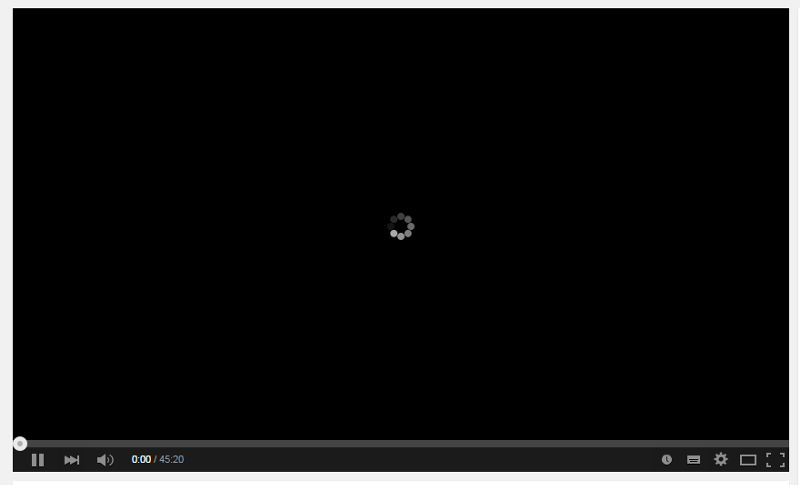что делать и какие причины?
- Ремонт цифровой техники /
- Ремонт телевизоров
Обладатели телевизоров поколения Smart TV довольно часто сталкиваются с проблемой, когда приложение YouTube перестает работать или зависает. В том случае, когда не работает только приложение ютуб, причиной сбоя не является техническая неисправность.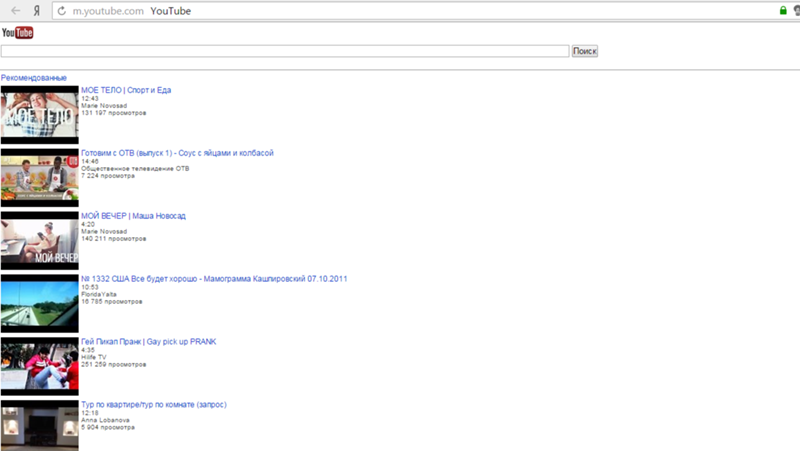
от 300 р.
Не пытайтесь ремонтировать телевизор самостоятельно, это может привести к дополнительным поломкам
Оставьте заявку на сайте и мастер проведет бесплатную диагностику телевизора у вас на дому.
Варианты решения проблем
| Восстановление программного обеспечения (прошивка)
Установить неисправность мастер сможет на месте, а восстановление программного обеспечения может занимать до 30 минут |
от 300 р. |
Что делать, если YouTube не грузится
Если не работает Ютуб на телевизоре, то рекомендуем выполнить следующие действия:
- Отключите устройство от сети на 10-15 минут. Это позволит сбросить программные ошибки, если они возникли. После перезагрузки попробуйте запустить приложение вновь.
- Если автозагрузка обновлений отключена на телеприемнике проверьте их наличие. Часто, приложения начинают конфликтовать с прошивкой.
- Очистите файлы куки в настройках.
 Заполненность кэша ограничивает функционал браузера и YouTube.
Заполненность кэша ограничивает функционал браузера и YouTube. - Попробуйте удалить приложение из списка программ в меню и скачать его заново.
- Убедитесь, что интернет-соединение работает стабильно.
Помните, что Ютуб на телевизорах, выпущенных ранее 2014 года не поддерживается. Устаревшая версия программного обеспечения не позволяет установить данную программу. Просмотр роликов на YouTube в данном случае возможен только через полную версию сайта в браузере или при установке цифровой ТВ приставки.
Когда обратиться в сервис
Если сделать настройки не удалось самостоятельно или на поиск решения проблемы нет свободного времени, то стоит обратиться за помощью профессионалов. Сервисный центр «Mastera-Videotech№» предоставляет бесплатный выезд мастера на дом и диагностику аппаратного и системного состояния.
- Наберите номер горячей линии или закажите обратный звонок на сайте.
- Инженер приедет по указанному пользователем адресу и произведет диагностирование проблемы.

- Сделает все необходимые настройки, при необходимости обновит прошивку устройства.
оцените статью
(40 голосов, среднее 5.0 из 5)
Хотите узнать стоимость?
Проведите бесплатную диагностику
и получите скидку 20%
Ремонт в день
обращения
Работаем со всеми
брендами телевизоров
Бесплатная
диагностика
Официальная
гарантия 2 года
Отзывы
Что делать, если не работает YouTube?
YouTube – крупнейшая платформа для просмотра видео онлайн с более чем 1.5 миллиардами зарегистрированных посетителей в месяц. Каждую минуту туда загружается примерно 400 часов контента, а каждый день пользователи смотрят больше миллиарда часов видео. Но что же делать, когда YouTube не работает?
Google отлично справляется с поддержанием стабильной работы YouTube, но бывают случаи, когда сервис всё же перестаёт работать. К сожалению, на дашборде Google App Status нет YouTube, так что бывает достаточно трудно понять – проблемы возникли у всех или только у вас. В таких случаях мы рекомендуем заходить на аккаунт @TeamYouTube в Twitter и ждать новостей оттуда.
К сожалению, на дашборде Google App Status нет YouTube, так что бывает достаточно трудно понять – проблемы возникли у всех или только у вас. В таких случаях мы рекомендуем заходить на аккаунт @TeamYouTube в Twitter и ждать новостей оттуда.
Кроме того, можно воспользоваться сайтом downforeveryoneorjustme.com/youtube.com. На нём всегда отображается статус сайта в текущем времени.
Если с самим сайтом проблем нет, то неполадки именно у вас могут возникать по нескольким причинам. Самая распространённая проблема? Видео не грузятся. Это очень неприятно, особенно для тех, кто смотрит YouTube регулярно. Если у вас не работает YouTube, читайте дальше. Ниже вы найдёте советы для устройств с Android, а также ПК с браузером Chrome.
Решения для смартфонов с AndroidРешение 1: Перезагрузите устройствоМногие проблемы со смартфонами может решить их перезагрузка. Она закроет приложения, которые работали на фоне, а также удалит данные, из-за которых могли возникать проблемы.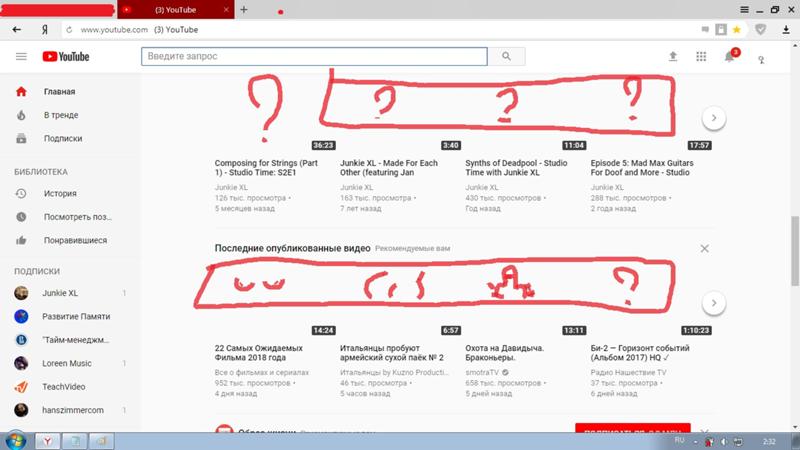
Это простое и быстрое решение, на которое у вас уйдёт меньше минуты. Просто зажмите кнопку включения на своём смартфоне и выберите вариант перезагрузки на экране. Когда смартфон снова включится, откройте приложение YouTube и проверьте, решена ли проблема.
Пошаговая инструкция:
Шаг 1: Зажмите кнопку включения устройства.
Шаг 2: Выберите перезагрузку на экране.
Шаг 3: Попробуйте запустить видео на YouTube, когда смартфон включится.
Видео на YouTube могут не загружаться из-за проблем с интернетом. Если у вас не работает YouTube, проверьте, подключены ли вы к сети Wi-Fi/работает ли мобильный интернет.
Если нет, вы только что нашли причину проблемы. Если с подключением проблем нет, попробуйте воспользоваться поисковиком, чтобы подтвердить это. Иногда сигнал сети может быть отличным, но доступа к интернету при этом всё равно нет.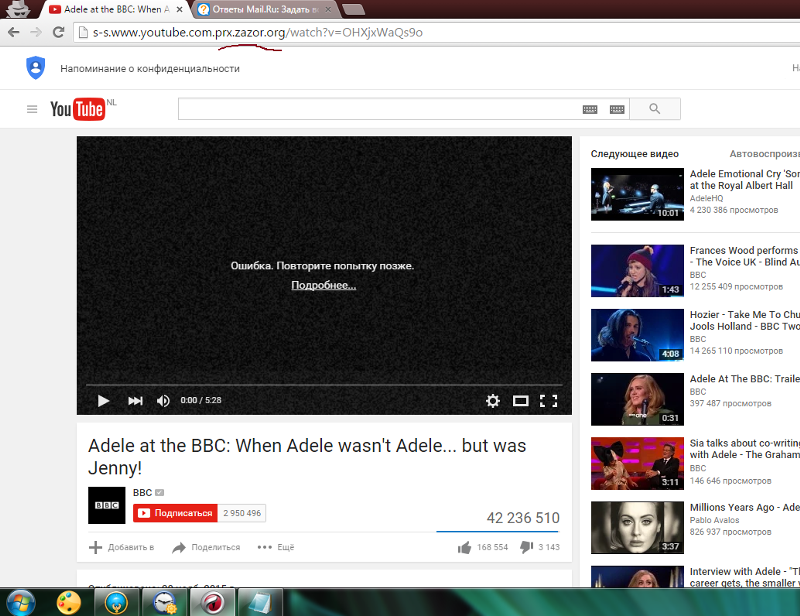 Причиной могут быть проблемы с роутером или же технические работы.
Причиной могут быть проблемы с роутером или же технические работы.
Если поисковик и другие приложения работают нормально, то проблема не в соединении.
Пошаговая инструкция:
Шаг 1: Откройте настройки своего устройства.
Шаг 2: Подключитесь к сети Wi-Fi или мобильному интернету, если ещё этого не сделали.
Шаг 3: Откройте приложение YouTube и попробуйте запустить видео.
Есть маленький шанс, что YouTube не работает из-за устаревшей версии Android. При наличии системного обновления нужно его скачать. Отметим, что на разных смартфонах системные обновления находятся в разных секциях настроек.
После обновления откройте YouTube и проверьте, решена ли проблема.
Пошаговая инструкция:
Шаг 1: Откройте настройки своего смартфона.
Шаг 2: Найдите секцию с системными обновлениями.
Шаг 3: Скачайте и установите обновление, если оно доступно.
Следующий совет – очистить кэш и данные приложения YouTube. Это удалит все временные файлы, а также настройки.
Зайдите в настройки своего смартфона и найдите среди приложений YouTube. Затем выберите «Память» и очистите кэш и данные. Сначала попробуйте просто очистить кэш и запустить YouTube. Если проблема не устранена, нужно очистить и данные приложения.
Пошаговая инструкция:
Шаг 1: Откройте настройки своего смартфона.
Шаг 2: Выберите «Приложения», а затем YouTube.
Шаг 3: Выберите «Память» и очистите кэш/данные.
Звучит странно, но проблемы могут возникать из-за настроек даты и времени. Серверы Google могут синхронизироваться с ними неисправно, если они установлены неправильно.
Чтобы исправить это, зайдите в настройки, выберите «Дата и время» и включите опцию автоматической установки даты и времени. Если проблема не в этом, переходите к следующему решению.
Пошаговая инструкция:
Шаг 1: Зайдите в настройки своего смартфона
Шаг 2: Выберите «Дата и время».
Шаг 3: Включите опцию «Автоматически».
Последний вариант – обновить приложение YouTube. Проверить наличие обновлений можно в Google Play Store. В меню выберите «Мои приложения и игры» и проверьте, есть ли YouTube в списке обновлений.
Если обновление доступно, скачайте и установите его. После этого запустите YouTube и проверьте, сработало ли это.
Пошаговая инструкция:
Шаг 1: Откройте Google Play Store.
Шаг 2: Выберите «Мои приложения и игры».
Шаг 3: Нажмите кнопку «Обновить» рядом с YouTube, если доступно обновление.
Если видео не загружаются в браузере Chrome, попробуйте его обновить. Это очень просто – достаточно нажать на значок в виде трёх точек, выбрать «Помощь», а затем «О Google Chrome». Откроется страница, на которой будет доступно обновление.
Пошаговая инструкция:
Шаг 1: Нажмите значок в виде трёх вертикальных точек в правом верхнем углу экрана.
Шаг 2: Выберите «Помощь», а затем «О Google Chrome».
Шаг 3: Если обновление доступно, нажмите «Установить» и следуйте инструкциям.
Как и с Android, нужно проверить подключение к интернету. Воспользуйтесь поисковиком или зайдите на какой-нибудь сайт, чтобы проверить, работает ли интернет. Если нет, проверьте настройки сети, перезагрузите роутер или позвоните своему провайдеру. Если с интернетом всё в порядке, читайте дальше.
Воспользуйтесь поисковиком или зайдите на какой-нибудь сайт, чтобы проверить, работает ли интернет. Если нет, проверьте настройки сети, перезагрузите роутер или позвоните своему провайдеру. Если с интернетом всё в порядке, читайте дальше.
Пошаговая инструкция:
Шаг 1: Зайдите на любой сайт, чтобы проверить, работает ли интернет.
Шаг 2: Подключитесь к сети, если ещё этого не сделали.
Шаг 3: Если интернет не работает, перезагрузите роутер.
Чтобы смотреть видео на YouTube, нужно включить JavaScript. Чтобы проверить, включена ли функция, зайдите в настройки Chrome, выберите «Дополнительно», а затем «Настройки контента» в секции «Конфиденциальность и безопасность». Там включите опцию «JavaScript», если она отключена.
Теперь вернитесь на YouTube и обновите страницу с видео.
Пошаговая инструкция:
Шаг 1: Нажмите на значок в виде трёх вертикальных точек в правом верхнем углу браузера и выберите «Настройки».
Шаг 2: Выберите, «Дополнительно», затем «Конфиденциальность и безопасность», а затем «Настройки контента».
Шаг 3: Включите опцию «JavaScript».
Для Chrome доступно много полезных расширений, но некоторые из них могут приносить не только пользу. Чтобы проверить, в расширениях ли проблема, попробуйте включить режим инкогнито и запустить видео.
В режиме инкогнито расширения не работают. Если видео запускается, то выясните, из-за какого именно расширения возникает проблема, и удалите его.
Пошаговая инструкция:
Шаг 1: Нажмите на значок в видео трёх вертикальных точек в правом верхнем углу браузера.
Шаг 2: Выберите «Инструменты», а затем «Расширения».
Шаг 3: Отключите или удалите расширение, из-за которого возникают проблемы.
Если видео на YouTube запускаются в режиме инкогнито, но не работают в обычном, очистите кэш и cookie. Это может решить проблему
Это может решить проблему
Пошаговая инструкция:
Шаг 1: Нажмите на значок в виде трёх вертикальных точек в правом верхнем углу браузера.
Шаг 2: Выберите «Инструменты», а затем «Очистить историю поиска».
Оцените эту статью
[Всего 0 Средняя: 0][Обновлено] YouTube не работает? Вы не одиноки
Оригинальная история (опубликована 26 апреля 2021 г.) следует:
На всякий случай, если вы пытаетесь получить свою голову вокруг того, почему YouTube внезапно перестал работать для вас, найдите утешение в том факте, что вы не единственный, кто сталкивается с проблемами в последнее время.
Беглый взгляд на сайт микроблогов Twitter показывает, что многие другие затронуты той же проблемой. В то время как некоторые говорят, что сервис у них не работает или не работает, другие выдают ошибку 429..
Для беглого взгляда, вот как некоторые заявители формулируют проблему:
Увидев тенденцию #YouTubeDOWN, я наконец могу подтвердить, что YouTube действительно не работает, и это не только я
Источник
Я просто зашел сюда, чтобы убедиться, что YouTube не работает или проблема в моей сети #YouTubeDOWN
Source
DownDetector — популярный сервис, предоставляющий информацию о сбоях в прямом эфире — также сообщает, что YouTube действительно переживает сбой, по всей видимости, по всему миру видно на изображении ниже:
Источник Есть официальное сообщение по этому поводу? Пока ничего.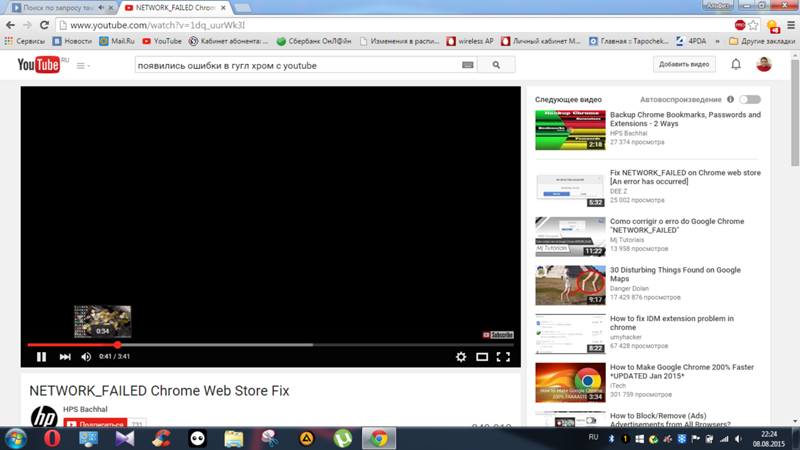
Будьте уверены, мы следим за всеми связанными событиями и будем обновлять эту страницу соответствующей информацией, как только мы столкнемся с ней. Так что, если вы столкнулись с проблемой, обсуждаемой здесь, следите за обновлениями.
Щелкните/коснитесь для просмотра более старых обновленийОбновление 1 (26 апреля)
17:45 (IST): Похоже, сбой YouTube был довольно коротким (около 5 минут). Через несколько минут после множества сообщений в социальных сетях проблема исчезла, как будто ее никогда и не было. Теперь приложение работает нормально.
Обновление 2 (19 мая)
08:45 (IST): И ошибка снова возвращается, так как служба не работает и у многих не работает. На этот раз он гласит: « Произошла ошибка, повторите попытку позже » (как видно на изображении ниже). Твиттер завален жалобами.
Твиттер завален жалобами.
Что хорошо, так это то, что служба поддержки YouTube признала проблему, сказав:
Приносим извинения за неудобства. Проблема все еще не решена, и в настоящее время мы ее изучаем. Мы продолжим, как только у нас будет обновление.
Обновление 3 (19 мая)
10:30 (IST): Проблема решена.
Обновление 4 (13 октября)
YouTube, похоже, недоступен для ряда пользователей по всему миру. Это основано на потоке новых сообщений в социальных сетях (1,2).
ИсточникDowndetector также показывает значительное увеличение количества сообщений от пользователей за последние несколько часов. На момент написания у нас нет официального сообщения об этом.
Обновление 5 (27 октября 2021 г.)
Похоже, Youtube не работает, так как видео продолжает буферизоваться или загружаться. Ниже приведены некоторые из отчетов:
@TeamYouTube
видео буферизуются около часа.🙁
#YouTube #YouTubeDOWN
источник
@TeamYouTube
Приложение YouTube не работает для меня и некоторых других людей в последнее время. Видео загружаются бесконечно и буферизуются при загрузке. Сайт работает нормально, но это касается только видео и короткометражек. Пожалуйста помоги!
источник
Обновление 6 (13 апреля 2022 г.)
10:21 (IST): В последнее время службы YouTube, включая YouTube, YouTube TV, YouTube Music и YouTube Studio, были недоступны или не работали для многих пользователей на разных устройствах. Пользователи сталкивались с такими проблемами, как:
— Невозможно войти или сменить учетную запись
— невозможно транслировать на телевизор или использовать приложение на игровой консоли
— левосторонние меню навигации и меню настроек не отображаются / не загружаются
— Невозможно получить доступ к раскрывающемуся меню учетной записи (щелкнув значок вашего канала)
— Сообщение об ошибке «Нет подключения к Интернету» при просмотре видео
– Проблемы с другими функциями YouTube Studio
К счастью, служба поддержки YouTube уже признала и устранила проблему.
Обновление 7 (10 мая 2022 г.)
12:31 (IST): Многие пользователи теперь сообщают, что YouTube в настоящее время недоступен для них в Великобритании. Более того, свежие пользовательские отчеты на Downdetector также говорят о том же.
К счастью, служба поддержки YouTube признала этот сбой и сообщила, что в настоящее время занимается его расследованием.
Обновление 8 (13 мая 2022 г.)
12:58 (IST): Свежие пользовательские отчеты на Downdetector теперь предполагают, что недавний сбой на YouTube устранен.
Обновление 9 (28 июня 2022 г.)
11:32 (IST): Многие пользователи теперь сообщают (1, 2), что YouTube в настоящее время не работает или не работает для них. Однако сейчас ситуация, похоже, восстанавливается, поскольку пользовательские отчеты уменьшаются.
18:30 (IST): Недавний сбой на YouTube устранен, так как мы не обнаружили новых пользовательских отчетов на Downdetector.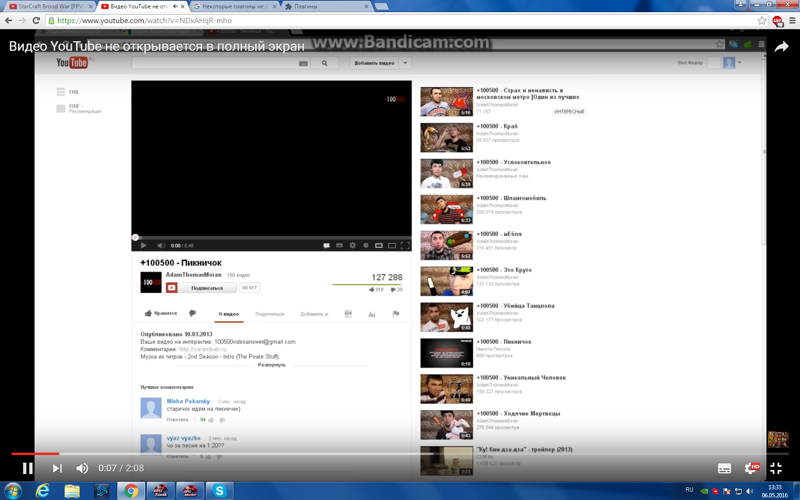
Обновление 10 (17 августа 2022 г.)
10:08 (IST): Свежие сообщения на Downdetector и Twitter показывают, что YouTube в настоящее время недоступен или не работает для многих.
19:00 (IST): Похоже, что недавний сбой с YouTube теперь устранен, так как сообщения о Downdetector исчезли.
Обновление 11 (22 августа 2022 г.)
10:24 (IST): Многие пользователи сообщили в Твиттере, что YouTube в настоящее время не работает в Пакистане. Некоторые из пострадавших отметили, что он временно запрещен в стране.
К счастью, служба поддержки YouTube признала наличие проблемы и сообщила, что в настоящее время изучает ее.
мы видели похожие сообщения о том, что YouTube не работает в Пакистане, и мы уже изучаем эту проблему. спасибо за ваше терпение, пока мы разбираемся с этим (Источник)
19:36 (IST): Похоже, что недавний сбой на YouTube устранен, поскольку мы не встречали никаких свежих сообщений в Twitter.
Обновление 12 (7 сентября 2022 г.)
09:41 (IST): YouTube TV несколько часов назад был недоступен для некоторых пользователей из-за ошибки воспроизведения. Тем не менее, поддержка YouTube подтвердила, что проблема решена.
Обновление 13 (7 октября 2022 г.)
10:35 (IST): Многие пользователи теперь сообщают, что YouTube в настоящее время не работает или не работает для них. Более того, отчеты Downdetector также говорят о том же.
Обновление 14 (10 октября 2022 г.)
14:28 (IST): Согласно сообщениям Downdetector, недавний сбой на YouTube устранен.
Обновление 15 (9 февраля 2023 г.)
05:55 (IST): Платформа YouTube в настоящее время не работает или не работает согласно нескольким отчетам (1, 2, 3).
10:00 (IST): Платформа восстановлена после недавнего сбоя.
Обновление 16 (2 марта 2023 г.)
16:15 (IST): Недавние отчеты показывают, что YouTube Studio в настоящее время не работает для нескольких пользователей (1, 2, 3).
17:29 (IST): Сбой устранен.
Обновление 17 (18 мая 2023 г.)
10:34 (IST): Некоторые YouTube TV сталкиваются с проблемами производительности (1, 2, 3, 4, 5), когда канал TNT продолжает зависать. Эта проблема возникла во время игры «Хит» — «Селтикс».
Более того, есть и другие каналы, затронутые той же проблемой. Некоторые пользователи жалуются, что канал ESPN также не работает.
К счастью, служба поддержки YouTube TV признала проблему и сообщила, что работает над ее решением.
Приносим извинения за то, что вы также можете столкнуться с проблемой при просмотре контента на нескольких каналах через YTV. Мы очень сожалеем об этом и будем держать вас в курсе, как только получим обновление (Источник)
Обновление 18 (19 мая 2023 г.
 )
)08:24 (IST): пользователей YouTube TV сообщают о новых проблемах с качеством сигнала во время игры «Лейкерс» против «Наггетс» (1, 2, 3).
12:25 (IST): YouTube TV официально признал проблему с буферизацией во второй игре LA vs DEN WCF и работает над ее устранением. Хотя официального ETA для исправления ошибки предоставлено не было.
ИсточникОбновление 19 (5 июня 2023 г.)
15:49 (IST): Некоторые пользователи YouTube сообщают, что платформа загружается медленно или не загружается для них (1, 2). Вопрос уже расследуется.
Обновление 20 (6 июня 2023 г.)
13:26 (IST): Кажется, что платформа снова работает правильно.
Обновление 21 (11 июля 2023 г.)
09:14 (IST): Пользователи YouTube TV сообщают, что каналы сети ESPN в настоящее время не работают (1, 2). Вопрос уже прорабатывается.
Вопрос уже прорабатывается.
17:29 (IST): каналов ESPN снова доступны на YouTube TV.
PiunikaWeb начинался как веб-сайт исключительно журналистских расследований, основное внимание в котором уделялось «срочным» или «эксклюзивным» новостям. Вскоре наши истории были подхвачены такими изданиями, как Forbes, Foxnews, Gizmodo, TechCrunch, Engadget, The Verge, Macrumors и многими другими. Хотите узнать больше о нас? Направляйтесь сюда.
Что делать, если YouTube не работает в Chrome
Делитесь любовью
YouTube — один из самых популярных веб-сайтов потокового видео в мире. Однако может быть неприятно, когда YouTube не работает в Chrome. Это может произойти по нескольким причинам, включая проблемы с подключением к Интернету, расширения браузера, устаревший браузер или даже проблемы с сервером YouTube. Но не волнуйтесь, есть несколько вещей, которые вы можете сделать, чтобы попытаться решить проблему.
Проверьте подключение к Интернету
Если YouTube не работает в Chrome, первое, что вы должны проверить, это подключение к Интернету. Убедитесь, что ваше соединение стабильно и работает правильно. Проверьте маршрутизатор Wi-Fi, модем и другие сетевые устройства, чтобы убедиться, что все индикаторы горят и проблем нет.
Убедитесь, что ваше соединение стабильно и работает правильно. Проверьте маршрутизатор Wi-Fi, модем и другие сетевые устройства, чтобы убедиться, что все индикаторы горят и проблем нет.
Перезапустите Chrome
Если ваше подключение к Интернету работает правильно, но вы по-прежнему не можете получить доступ к YouTube в Chrome, попробуйте перезапустить браузер. Иногда простой перезапуск браузера может решить проблему. Закройте все окна Chrome и снова откройте браузер, чтобы проверить, решена ли проблема.
Обновите браузер
Если после перезапуска браузера вы по-прежнему не можете получить доступ к YouTube, попробуйте обновить браузер. Устаревший браузер может вызвать проблемы совместимости с веб-сайтами, включая YouTube. Чтобы обновить браузер Chrome, нажмите на три точки в правом верхнем углу окна Chrome, затем нажмите «Справка», а затем нажмите «О Google Chrome». Chrome автоматически проверит наличие обновлений и установит их, если они доступны.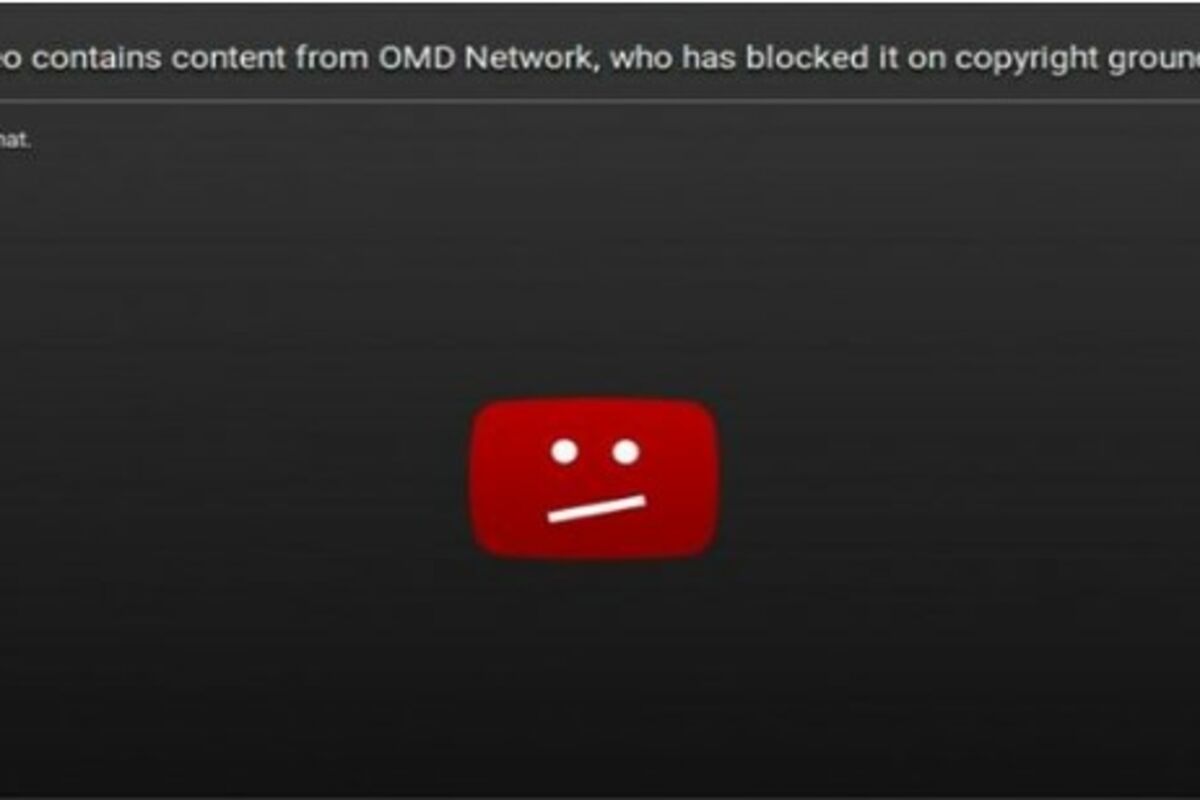
Отключить расширения браузера
Иногда расширения браузера могут привести к тому, что YouTube не будет работать в Chrome. Попробуйте отключить их и посмотрите, решит ли это проблему. Чтобы отключить расширения, перейдите в правый верхний угол окна Chrome, нажмите на три точки и нажмите «Дополнительные инструменты», затем «Расширения». Отсюда временно отключите все расширения и попробуйте снова получить доступ к YouTube.
Очистить кеш браузера и файлы cookie
Очистка кеша браузера и файлов cookie удалит все сохраненные данные просмотра, включая временные файлы и файлы cookie. Иногда эти файлы могут вызывать проблемы и мешать воспроизведению контента YouTube. Для этого перейдите в правый верхний угол окна Chrome и нажмите на три точки. Затем нажмите «Дополнительные инструменты» и «Очистить данные просмотра». Выберите временной диапазон и нажмите «Очистить данные».
Перезагрузите компьютер
Если вы выполнили все описанные выше шаги, но YouTube по-прежнему не работает в Chrome, попробуйте перезагрузить компьютер.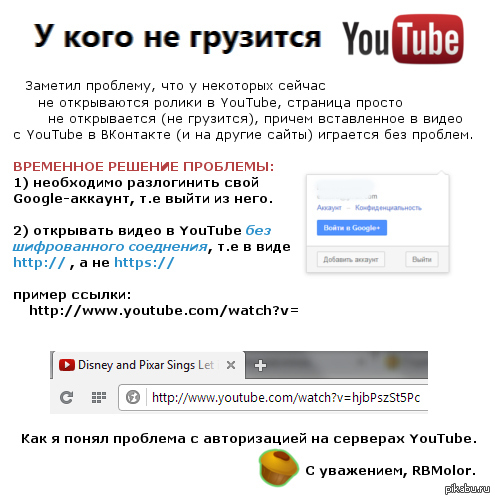

 Заполненность кэша ограничивает функционал браузера и YouTube.
Заполненность кэша ограничивает функционал браузера и YouTube.